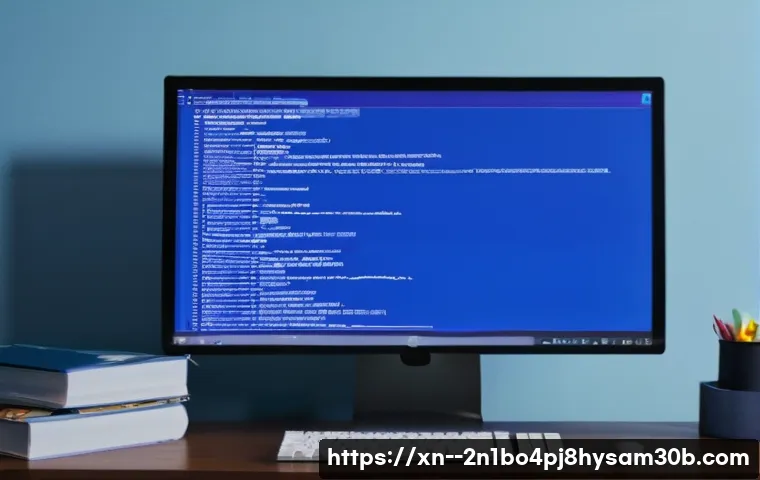아니 글쎄, 컴퓨터 작업을 한참 하고 있는데 갑자기 파란 화면이 딱! 뜨면서 ‘BAD_SYSTEM_CONFIG_INFO’라는 무시무시한 문구가 저를 맞이하는 거예요. 처음엔 심장이 덜컥 내려앉는 줄 알았죠.
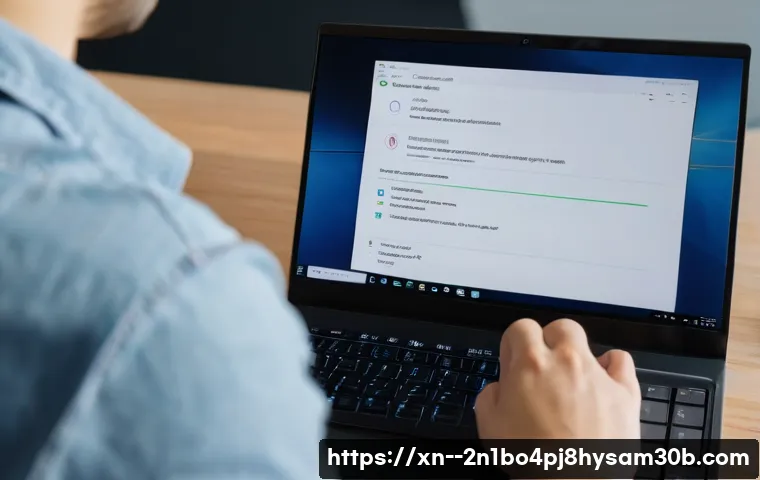
요즘처럼 재택근무나 온라인 강의가 일상화된 시대에 갑자기 이런 오류가 뜨면 정말 난감하잖아요. 중요한 자료라도 날아갈까 봐 얼마나 불안하던지… 이런 상황을 겪어본 분들이라면 제 말에 공감하실 거예요. 저도 예전에 비슷한 경험을 몇 번 겪으면서 멘붕에 빠졌었는데, 이제는 이 오류를 마주해도 침착하게 해결할 수 있는 노하우가 생겼답니다.
여러분도 저처럼 당황하지 않고 이 끔찍한 블루스크린에서 벗어날 수 있도록, 제가 직접 겪고 찾아낸 실질적인 해결책들을 지금부터 속 시원하게 알려드릴게요!
갑자기 찾아온 블루스크린, BAD_SYSTEM_CONFIG_INFO! 대체 왜 뜨는 걸까요?
원인 파악이 해결의 첫걸음!
컴퓨터를 사용하다 보면 예상치 못한 문제에 부딪히기 마련인데, 그중에서도 파란 화면에 하얀 글씨로 뜨는 블루스크린은 정말이지 등골을 오싹하게 만드는 경험이죠. 특히 ‘BAD_SYSTEM_CONFIG_INFO’라는 문구를 보면 이게 무슨 암호인가 싶고, 당장 뭘 해야 할지 막막해지곤 합니다.
제가 직접 겪어보고 여러 자료를 찾아본 결과, 이 오류는 주로 윈도우 시스템의 구성 정보에 문제가 생겼을 때 발생한다고 해요. 윈도우가 부팅되는 과정에서 필요한 설정 파일이나 레지스트리 정보가 손상되거나 잘못 구성되었을 때 나타나는 거죠. 단순히 일시적인 오류일 수도 있지만, 때로는 꽤 심각한 원인에서 비롯될 수도 있어서 정확한 진단이 중요합니다.
이 오류는 마치 컴퓨터가 “나 지금 좀 아파!” 하고 소리치는 것과 같다고 보시면 돼요. 무엇 때문에 아픈지 알아야 제대로 치료해줄 수 있겠죠?
가장 흔한 원인들부터 살펴볼까요?
저의 경험상 이 오류의 가장 흔한 원인은 몇 가지로 좁혀볼 수 있습니다. 첫째는 윈도우 시스템 파일의 손상이에요. 운영체제 파일 일부가 바이러스 감염, 잘못된 프로그램 설치, 갑작스러운 전원 차단 등으로 인해 깨져버리면 시스템이 제대로 작동하지 못합니다.
둘째는 드라이버 문제! 그래픽카드, 메인보드 칩셋 등 중요한 하드웨어 드라이버가 오래되거나 손상되었을 때도 이런 블루스크린이 뜨곤 합니다. 셋째는 C 드라이브 용량 부족!
저도 이건 정말 예상치 못했던 부분인데, 윈도우가 작동하는 데 필요한 임시 파일이나 가상 메모리 공간이 부족하면 시스템이 꼬여버린다고 해요. 넷째는 하드웨어 자체의 문제일 수 있습니다. RAM이나 하드디스크(SSD) 같은 주요 부품에 물리적인 결함이 생겼을 때도 이런 증상이 나타날 수 있다고 하니, 이 부분도 무시할 수 없죠.
이처럼 원인이 다양하기 때문에 하나씩 차근차근 확인해보는 과정이 꼭 필요해요.
C 드라이브 용량 부족? 생각지도 못한 범인일 때가 많아요!
느려지는 컴퓨터, 혹시 용량 때문은 아닐까요?
처음 블루스크린을 만났을 때 저는 드라이버 문제나 시스템 파일 손상만을 의심했어요. 그런데 검색을 하다 보니, 의외로 많은 분들이 ‘C 드라이브 용량 부족’ 때문에 BAD_SYSTEM_CONFIG_INFO 오류를 겪었다는 걸 알게 되었죠. 저도 설마 했는데, 제 컴퓨터 C 드라이브를 확인해보니 정말 얼마 남지 않았더라고요.
윈도우는 시스템을 운영하고 업데이트를 설치하며, 각종 프로그램의 임시 파일을 저장하는 데 C 드라이브의 공간을 끊임없이 사용합니다. 만약 이 공간이 부족해지면 윈도우가 정상적인 작동을 위한 필수 데이터를 저장하거나 불러오는 데 실패하면서 이런 심각한 오류가 발생할 수 있는 거죠.
제가 느낀 바로는, 마치 숨 쉴 공간이 부족해서 버둥거리는 느낌이랄까요? 단순히 파일만 정리한다고 해결될 일이 아니라는 걸 깨달았습니다.
숨겨진 공간을 찾아서 확보하는 꿀팁!
그럼 C 드라이브 용량 부족 문제는 어떻게 해결해야 할까요? 일단 가장 쉬운 방법은 ‘디스크 정리’를 하는 겁니다. 윈도우 검색창에 ‘디스크 정리’라고 입력하면 프로그램이 나오는데, 이걸 실행해서 불필요한 임시 파일이나 다운로드 파일 등을 삭제할 수 있어요.
저도 이걸로 꽤 많은 공간을 확보했었죠. 하지만 이것만으로는 부족할 때도 있습니다. 저의 경우처럼 M.2 NVMe 2TB 같은 여유 저장 장치가 있다면, 불필요한 파일을 옮기거나 프로그램을 재설치해서 C 드라이브의 부담을 덜어주는 것도 좋은 방법이에요.
평소에 사용하지 않는 대용량 프로그램이나 게임 파일들은 다른 드라이브로 옮겨두거나 과감히 삭제하는 습관을 들이는 것이 좋습니다. 그리고 윈도우 설정에서 저장 공간 센스를 활성화해두면 주기적으로 자동으로 공간을 확보해줘서 편리하더라고요. 미리미리 관리하는 것이 정말 중요해요!
드라이버 문제, 잊지 말고 꼭 확인해보세요!
오래된 드라이버가 불러오는 나비효과
저는 예전에 컴퓨터를 조립하고 나서 너무 신난 나머지 드라이버 업데이트를 소홀히 한 적이 있어요. 처음에는 별문제가 없었는데, 시간이 지나면서 자잘한 오류들이 생기더니 결국 BAD_SYSTEM_CONFIG_INFO 블루스크린까지 뜨는 경험을 했죠. 이때 깨달았습니다.
드라이버가 얼마나 중요한 역할을 하는지! 드라이버는 운영체제와 하드웨어 사이의 다리 역할을 하는 소프트웨어예요. 이 다리가 낡거나 손상되면 운영체제가 하드웨어를 제대로 제어할 수 없게 되고, 결국 시스템 전체가 불안정해지면서 블루스크린으로 이어질 수 있습니다.
특히 그래픽카드 드라이버나 메인보드 칩셋 드라이버는 성능과 안정성에 큰 영향을 미치기 때문에 항상 최신 상태로 유지하는 것이 중요하다고 해요. 저처럼 조립 PC를 사용하시는 분들이라면 더더욱 신경 써야 할 부분입니다.
드라이버 업데이트 및 재설치로 문제 해결하기
그렇다면 드라이버 문제를 어떻게 해결해야 할까요? 가장 먼저 시도해볼 수 있는 방법은 ‘장치 관리자’를 통해 드라이버를 업데이트하는 겁니다. 윈도우 검색창에 ‘장치 관리자’를 입력하고 실행한 다음, 느낌표가 떠 있거나 문제가 있어 보이는 장치를 찾아 우클릭 후 ‘드라이버 업데이트’를 선택해보세요.
만약 이 방법으로 해결되지 않는다면, 각 하드웨어 제조사 웹사이트에 직접 방문하여 최신 드라이버를 다운로드하여 설치하는 것이 좋습니다. 예를 들어, 그래픽카드라면 NVIDIA나 AMD 홈페이지에서, 메인보드라면 ASUS, 기가바이트 등 제조사 홈페이지에서 직접 다운로드하는 거죠.
이때 기존 드라이버를 완전히 제거한 후 새로 설치하는 ‘클린 설치’를 해주면 더욱 효과적일 수 있습니다. 저도 이렇게 드라이버를 재설치하고 나서 시스템이 훨씬 안정적으로 변하는 것을 직접 경험했습니다.
하드웨어 점검, 혹시 이게 문제였을까요?
램과 저장 장치, 블루스크린의 숨겨진 주범?
소프트웨어적인 문제들을 다 해결해봐도 블루스크린이 계속된다면, 이제는 하드웨어 쪽을 의심해봐야 합니다. 특히 RAM(메모리)과 저장 장치(SSD/HDD)는 BAD_SYSTEM_CONFIG_INFO 오류와 밀접한 관련이 있는 부품들이에요. 램에 문제가 생기면 윈도우가 데이터를 읽고 쓰는 과정에서 오류가 발생하고, 이것이 시스템 구성 정보 손상으로 이어질 수 있습니다.
또한, 저장 장치에 배드 섹터가 생기거나 물리적인 손상이 발생하면 윈도우 시스템 파일이나 레지스트리 데이터를 제대로 저장하거나 불러올 수 없게 되어 블루스크린이 발생할 수 있습니다. 제가 아는 지인 중 한 분은 낡은 하드디스크 때문에 비슷한 오류를 계속 겪다가 SSD로 교체하고 나서야 문제가 완전히 해결된 경우도 있었어요.
단순히 소프트웨어 문제만 생각하기보다는 하드웨어 상태도 점검해보는 지혜가 필요합니다.
간단한 자가 진단과 전문가의 도움
그럼 하드웨어 문제는 어떻게 점검해야 할까요? 먼저 RAM의 경우, 윈도우에서 제공하는 ‘Windows 메모리 진단’ 도구를 사용해 볼 수 있습니다. 윈도우 검색창에 ‘메모리 진단’이라고 입력하면 프로그램이 나오는데, 이걸 실행해서 RAM에 이상이 없는지 확인해볼 수 있죠.
여러 개의 램을 사용하고 있다면 하나씩 빼면서 테스트해보는 것도 좋은 방법이에요. 저장 장치의 경우, CMD(명령 프롬프트)에서 ‘chkdsk’ 명령어를 사용하여 디스크 오류를 검사하거나, 제조사에서 제공하는 진단 툴을 활용해볼 수 있습니다. 하지만 이런 자가 진단만으로 해결하기 어려운 문제가 발생한다면, 무리하게 혼자 해결하려 하기보다는 전문가의 도움을 받는 것이 현명합니다.
괜히 건드렸다가 더 큰 고장을 유발할 수도 있으니까요. 특히 미니 PC처럼 내부 공간이 협소한 경우에는 직접 부품을 만지는 것이 더 어려울 수 있으니 주의해야 합니다.
윈도우 시스템 복구, 최후의 보루인가요?

시스템 복원, 롤백의 기회!
앞서 말씀드린 방법들을 다 시도했는데도 문제가 해결되지 않는다면, 이제는 윈도우 자체의 복구 기능을 사용해볼 차례입니다. 윈도우에는 ‘시스템 복원’이라는 아주 유용한 기능이 있어요. 이건 특정 시점으로 컴퓨터의 시스템 파일을 되돌리는 기능인데, 마치 타임머신을 타고 과거로 돌아가는 것과 같죠.
저도 중요한 업데이트나 프로그램 설치 후에 문제가 생겼을 때 이 기능을 활용해서 해결한 경험이 많습니다. BAD_SYSTEM_CONFIG_INFO 오류가 발생하기 전, 시스템이 정상적으로 작동했을 때 생성된 복원 지점이 있다면 그 시점으로 되돌려 문제를 해결할 수 있습니다.
윈도우 고급 부팅 옵션에서 이 기능을 찾을 수 있는데, 부팅 시 F8 키(혹은 Shift + 재시작)를 눌러 진입할 수 있어요. 이때 개인 파일은 그대로 유지되니 너무 걱정하지 않으셔도 됩니다.
최후의 수단, 윈도우 재설치
만약 시스템 복원으로도 해결이 안 되거나, 복원 지점 자체가 없다면 이제 ‘윈도우 재설치’를 고려해야 할 때입니다. 윈도우 재설치는 모든 시스템 파일을 깨끗하게 초기화하는 과정이기 때문에 웬만한 소프트웨어적인 오류는 거의 다 해결된다고 볼 수 있어요. 물론 이 방법은 모든 프로그램과 설정이 초기화되고, C 드라이브에 저장된 개인 파일들도 모두 삭제될 수 있으므로 사전에 중요한 자료는 반드시 백업해두어야 합니다.
저도 이 방법까지 가는 건 정말 피하고 싶었지만, 다른 방법이 없을 때는 어쩔 수 없이 선택하게 되더라고요. 윈도우 설치 미디어를 이용하거나, 윈도우 10/11 의 ‘다시 설정’ 기능을 통해 개인 파일을 유지하면서 재설치하는 옵션도 있으니 본인의 상황에 맞게 선택하시면 됩니다.
비록 번거롭지만, 깨끗하게 다시 시작한다는 마음으로 진행하면 한결 마음이 편해질 거예요.
미리미리 예방하기! 스마트한 컴퓨터 관리 습관
블루스크린과의 이별을 위한 노력
‘BAD_SYSTEM_CONFIG_INFO’ 블루스크린, 한 번 겪고 나면 다시는 만나고 싶지 않은 경험일 거예요. 그래서 저는 이 오류를 예방하기 위한 습관을 들이는 것이 무엇보다 중요하다고 생각합니다. 가장 기본적이면서도 중요한 것은 바로 ‘정기적인 윈도우 업데이트’입니다.
마이크로소프트는 보안 취약점이나 시스템 오류를 개선하기 위해 꾸준히 업데이트를 제공하니, 놓치지 말고 설치해주세요. 그리고 중요한 드라이버들은 항상 최신 버전으로 유지하는 것이 좋습니다. 저의 경우, 한 달에 한 번 정도는 주요 드라이버들을 확인하고 업데이트하는 루틴을 만들었어요.
이와 함께 바이러스 백신 프로그램을 항상 활성화하고 주기적으로 시스템 검사를 하는 것도 필수적입니다. 저도 한 번 바이러스 때문에 고생한 이후로는 백신 프로그램의 중요성을 뼈저리게 느끼고 있답니다.
알아두면 유용한 컴퓨터 관리 꿀팁!
그 외에도 제가 유용하게 사용하고 있는 몇 가지 꿀팁들을 공유해드릴게요. 첫째, C 드라이브 용량은 항상 여유 있게 관리하는 습관을 들이는 겁니다. 주기적으로 디스크 정리를 실행하고, 대용량 파일은 외장 하드나 다른 드라이브로 옮겨두는 거죠.
둘째, ‘시스템 복원 지점’을 수동으로 만들어두는 습관입니다. 중요한 프로그램 설치 전이나 윈도우 업데이트 전에는 미리 복원 지점을 만들어두면 문제가 발생했을 때 손쉽게 되돌릴 수 있어요. 셋째, 컴퓨터를 너무 오랜 시간 연속해서 사용하기보다는 중간중간 재부팅을 해주는 것이 좋습니다.
재부팅은 시스템 메모리를 초기화하고 임시 파일을 정리해주는 효과가 있어서 시스템 안정화에 큰 도움이 됩니다. 이처럼 사소해 보이지만 꾸준한 관리 습관이 여러분의 컴퓨터를 블루스크린의 공포로부터 지켜줄 거예요.
| 문제 유형 | 주요 원인 | 해결 방법 (간단 요약) |
|---|---|---|
| C 드라이브 용량 부족 | 시스템 파일, 임시 파일, 프로그램 누적 | 디스크 정리, 대용량 파일 이동/삭제, 저장 공간 센스 활성화 |
| 드라이버 문제 | 오래되거나 손상된 드라이버 | 장치 관리자에서 업데이트, 제조사 홈페이지에서 최신 드라이버 설치 |
| 윈도우 시스템 손상 | 손상된 시스템 파일, 레지스트리 오류, 바이러스 | 시스템 복원, SFC/DISM 명령어 사용, 윈도우 재설치 |
| 하드웨어 오류 | RAM, 저장 장치(SSD/HDD) 결함 | Windows 메모리 진단, chkdsk 검사, 전문가 진단 및 부품 교체 |
글을 마치며
이렇게 ‘BAD_SYSTEM_CONFIG_INFO’ 블루스크린의 원인부터 해결 방법, 그리고 예방 팁까지 저의 경험과 함께 자세히 알아보았어요. 처음 이 오류를 마주했을 때는 정말 당황스럽고 막막했지만, 하나씩 차근차근 점검하고 해결해나가면서 컴퓨터에 대한 이해도 깊어졌던 것 같습니다.
여러분도 갑작스러운 블루스크린에 놀라지 마시고, 오늘 알려드린 내용들을 바탕으로 현명하게 대처하시길 바랍니다. 우리의 소중한 컴퓨터, 조금만 신경 써주면 더 오래오래 건강하게 사용할 수 있을 거예요!
알아두면 쓸모 있는 정보
1. 윈도우 C 드라이브 용량은 항상 여유 있게 관리하는 것이 좋습니다. 최소 15~20% 정도는 비워두는 것이 시스템 안정성에 큰 도움이 됩니다.
2. 중요한 소프트웨어나 하드웨어 드라이버는 제조사 공식 홈페이지에서 최신 버전으로 주기적으로 업데이트해주세요. 특히 그래픽 드라이버는 게임 성능에도 영향을 미치니 신경 쓰는 것이 좋아요.
3. 윈도우 시스템 복원 지점은 문제가 발생했을 때 시간을 되돌릴 수 있는 마법 같은 기능입니다. 중요한 변경 사항을 적용하기 전에는 꼭 수동으로 복원 지점을 만들어두는 습관을 들이세요.
4. 컴퓨터가 느려지거나 이상 증상이 나타나면, 무작정 재설치부터 하기보다는 ‘Windows 메모리 진단’이나 ‘chkdsk’ 같은 기본 진단 도구를 먼저 활용해보는 것이 좋습니다.
5. 정품 윈도우를 사용하고, 신뢰할 수 없는 웹사이트나 출처 불명의 프로그램을 설치하지 않는 것이 중요합니다. 바이러스나 악성코드 감염은 시스템 손상의 주요 원인이 될 수 있습니다.
저는 이 오류를 겪고 나서 컴퓨터를 대하는 태도가 완전히 바뀌었어요. 이전에는 그저 잘 작동하기만을 바라는 마음이었지만, 이제는 친구처럼 주기적으로 돌봐주고 문제가 생기면 함께 해결해나가는 파트너 같은 느낌이랄까요? 특히 C 드라이브 용량 관리는 제가 가장 크게 간과했던 부분이라, 그 이후로는 틈날 때마다 정리하고 있어요. 불필요한 파일들을 삭제하고, 사용 빈도가 낮은 프로그램들은 다른 드라이브로 옮겨두는 식으로요. 이렇게 미리미리 관리해주니 확실히 컴퓨터가 훨씬 쾌적하고 안정적으로 작동하는 걸 느낄 수 있었습니다. 드라이버 업데이트도 이제는 빼먹지 않고 확인하는 저만의 루틴이 되었죠. 솔직히 귀찮을 때도 있지만, 블루스크린을 다시 만나는 것보다는 훨씬 낫다는 생각이 들어요. 컴퓨터는 우리 삶의 많은 부분을 차지하고 있기 때문에, 조금만 더 관심을 가지고 관리해준다면 여러분의 디지털 라이프가 훨씬 풍요로워질 거라 확신합니다.
중요 사항 정리
이번 포스팅에서 다룬 ‘BAD_SYSTEM_CONFIG_INFO’ 블루스크린 해결의 핵심은 바로 ‘원인 파악’과 ‘단계별 접근’입니다. 무턱대고 이것저것 시도하기보다는, 먼저 어떤 요인이 문제를 일으켰을 가능성이 높은지 꼼꼼히 살펴보는 것이 중요해요. 제가 직접 겪어본 바에 따르면, 가장 먼저 점검해봐야 할 것은 의외로 C 드라이브의 여유 공간이 충분한지 확인하는 것입니다. 많은 분들이 이 부분을 간과하고 넘어가시더라고요. 다음으로는 그래픽카드나 메인보드 칩셋과 같은 주요 하드웨어 드라이버가 최신 상태인지, 혹은 손상된 것은 없는지 체크해야 합니다. 오래되거나 충돌하는 드라이버는 시스템 불안정의 주범이 될 수 있으니까요.
만약 소프트웨어적인 문제 해결 노력에도 불구하고 블루스크린이 계속된다면, RAM이나 저장 장치(SSD/HDD)와 같은 하드웨어 자체의 고장 가능성도 염두에 두어야 합니다. 이때는 Windows 메모리 진단 도구나 chkdsk 명령어를 활용해 간단히 자가 진단을 해볼 수 있습니다. 하지만 하드웨어 문제는 전문적인 지식이 필요할 수 있으니, 무리하게 직접 해결하려 하기보다는 전문가의 도움을 받는 것이 현명한 선택일 수 있습니다. 마지막으로, 모든 방법이 통하지 않을 때는 시스템 복원이나 윈도우 재설치와 같은 최후의 수단을 고려해야 합니다. 이 과정에서 중요한 데이터가 손실될 수 있으니 반드시 백업은 필수라는 점, 잊지 마세요! 블루스크린은 컴퓨터가 우리에게 보내는 SOS 신호라고 생각하고, 오늘 배운 팁들로 슬기롭게 대처하시길 바랍니다.
자주 묻는 질문 (FAQ) 📖
질문: ‘BADSYSTEMCONFIGINFO’ 오류, 도대체 얘가 뭐고 왜 자꾸 저를 괴롭히는 걸까요?
답변: 아니 글쎄, 컴퓨터 작업을 한참 하고 있는데 갑자기 파란 화면이 딱! 뜨면서 ‘BADSYSTEMCONFIGINFO’라는 무시무시한 문구가 저를 맞이하는 거예요. 처음엔 심장이 덜컥 내려앉는 줄 알았죠.
요즘처럼 재택근무나 온라인 강의가 일상화된 시대에 갑자기 이런 오류가 뜨면 정말 난감하잖아요. 중요한 자료라도 날아갈까 봐 얼마나 불안하던지… 이런 상황을 겪어본 분들이라면 제 말에 공감하실 거예요. 저도 예전에 비슷한 경험을 몇 번 겪으면서 멘붕에 빠졌었는데, 이제는 이 오류를 마주해도 침착하게 해결할 수 있는 노하우가 생겼답니다.
여러분도 저처럼 당황하지 않고 이 끔찍한 블루스크린에서 벗어날 수 있도록, 제가 직접 겪고 찾아낸 실질적인 해결책들을 지금부터 속 시원하게 알려드릴게요! 이 오류는 쉽게 말해 윈도우가 부팅될 때 시스템 설정 정보에 뭔가 심각한 문제가 생겼다는 뜻이에요. 보통은 윈도우 시스템 파일이 손상되었거나, 드라이버가 꼬였거나, 심지어는 하드웨어 자체에 문제가 있을 때 나타나곤 하죠.
특히 C드라이브 용량이 너무 부족해도 이런 일이 생길 수 있다는 거 아셨나요? 저는 예전에 M.2 NVMe 용량이 꽉 차서 이 오류를 만난 적도 있답니다. 시스템 구성 정보가 손상되면 윈도우가 제대로 작동할 수 없으니, 컴퓨터가 보호 차원에서 멈춰버리는 거라고 생각하시면 편할 거예요.
질문: 갑자기 이 블루스크린이 뜨면 뭘 제일 먼저 해봐야 할까요? 정말 눈앞이 캄캄하더라고요!
답변: 정말 저도 그랬어요! 중요한 작업 중에 파란 화면이 딱! 뜨면 머릿속이 새하얘지면서 뭘 해야 할지 모르겠더라고요.
하지만 당황하지 마세요! 제가 늘 제일 먼저 시도하는 방법이 있답니다. 첫째는, 컴퓨터를 일단 ‘다시 시작’해보는 거예요.
너무 간단하게 들리겠지만, 일시적인 오류는 재부팅 한 번으로 마법처럼 해결되기도 하거든요. 실제로 제가 아끼는 미니 PC로 작업하다가 이 오류가 떴을 때, 딱 한 번 재부팅했더니 다시 정상으로 돌아온 적도 있어요. 만약 재부팅으로도 안 된다면, 윈도우 ‘고급 부팅 옵션’으로 들어가서 시스템 복구를 시도해볼 수 있어요.
부팅할 때 F8 키를 연타하면 들어갈 수 있는 경우가 많은데, 거기서 시스템 복원 지점을 찾아 이전 시점으로 돌려보거나, 부팅 문제를 해결하는 옵션을 선택해보는 거죠. 이게 정말 유용할 때가 많으니까 꼭 기억해두세요!
질문: 재부팅도 해보고 복구도 시도했는데 계속 오류가 뜨거나, 화면에 초록색 줄까지 생기는 건 뭔가요? 심상치 않던데…
답변: 음… 재부팅이나 시스템 복구 같은 기본 조치로도 해결이 안 된다면, 문제가 조금 더 깊을 수 있어요. 특히 화면에 파란색 블루스크린과 함께 ‘초록색 줄’ 같은 이상 증상까지 나타난다면, 저도 모르게 ‘아, 이건 심상치 않다!’ 하고 직감하게 된답니다. 이런 경우는 주로 윈도우 시스템 자체가 심하게 손상되었거나, 드라이버 충돌, 아니면 최악의 경우 하드웨어적인 문제일 가능성이 높아요.
특히 윈도우 11 Pro 를 서버 용도로 쓰시거나 미니 PC에서 이런 일이 자주 발생한다면, 시스템의 안정성이나 부하 문제를 점검해볼 필요가 있구요. 제가 직접 경험해본 바로는, 만약 안전 모드 부팅조차 안 되는 상황이라면 거의 윈도우 재설치가 불가피한 경우가 많았어요.
하지만 그 전에, 혹시 C드라이브 용량이 거의 꽉 차 있는 건 아닌지 꼭 한번 확인해보세요. 제가 정말 용량 부족으로 오류를 겪은 적이 있어서 이 부분은 꼭 짚고 넘어가고 싶네요. 여유 공간이 없으면 시스템이 제대로 작동하기 어렵거든요.
만약 이 모든 걸 시도했는데도 해결이 안 된다면, 주저하지 말고 전문가의 도움을 받는 게 가장 빠르고 안전한 방법이랍니다. 자칫하면 소중한 데이터까지 날아갈 수 있으니까요!